- May -akda Jason Gerald [email protected].
- Public 2023-12-16 11:43.
- Huling binago 2025-01-23 12:50.
Maraming mga apps ng pagmemensahe ng teksto na naka-built sa mga Android device ay may maikling tampok na blocker ng mensahe. Gayunpaman, ang tampok na ito ay maaaring limitahan ng nagbibigay ng cellular service. Kung ang default / pangunahing messaging app ng iyong telepono ay hindi maaaring harangan ang mga maiikling mensahe, maaari kang mag-install ng isang app na maaaring hadlangan ito o makipag-ugnay sa iyong service provider ng cellular.
Hakbang
Paraan 1 ng 5: Paggamit ng Google Messenger
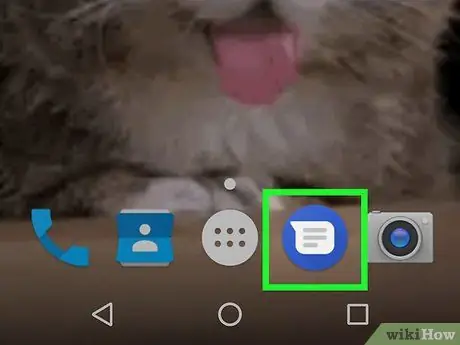
Hakbang 1. Buksan ang Messenger sa Android device
Ang app na ito ay minarkahan ng isang asul na icon ng bilog na may puting bubble ng pagsasalita sa kanang sulok sa itaas.
- Huwag hayaang magkamali ka sa application na ito sa Facebook Messenger na may katulad na icon.
- Magagamit ang Google Messenger para sa anumang Android device mula sa Google Play Store, at isinasama bilang isang default na app sa mga Nexus at Pixel phone.
- Kung gagamitin mo ang default na serbisyo ng pagmemensahe ng iyong cellular service provider o tagagawa ng telepono, maaaring hindi gumana ang pamamaraang ito. Ang paggamit ng Google Messenger ay isa sa pinakamadaling paraan upang harangan ang mga text message, kaya maaaring kailanganin mong lumipat sa program na ito kung nais mong harangan ang maraming mga text message.
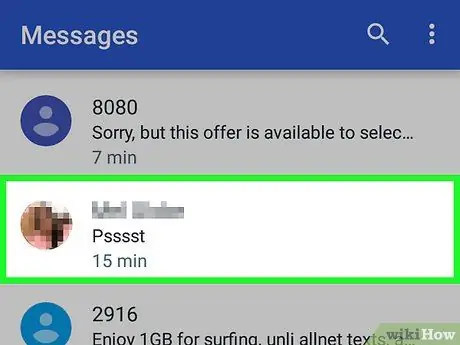
Hakbang 2. Pindutin ang chat sa numero na nais mong harangan
Maaari mong harangan ang numero ng nagpadala mula sa anumang pag-uusap.
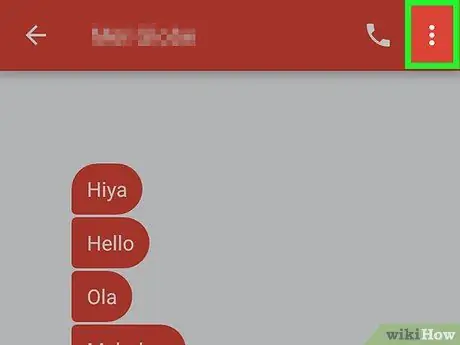
Hakbang 3. Pindutin ang pindutan
Nasa kanang sulok sa itaas ng screen at ipinapakita ang isang drop-down na menu.

Hakbang 4. Pindutin ang Mga Tao at mga pagpipilian
Ang isang bagong pahina na may mga detalye sa pag-uusap ay ipapakita.
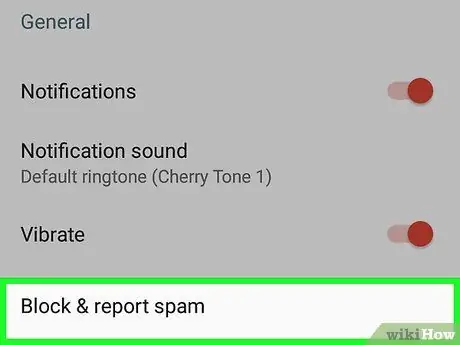
Hakbang 5. Pindutin ang I-block ang [numero ng telepono]
Hihilingin sa iyo na kumpirmahin ang iyong pagpipilian sa pag-block ng numero.
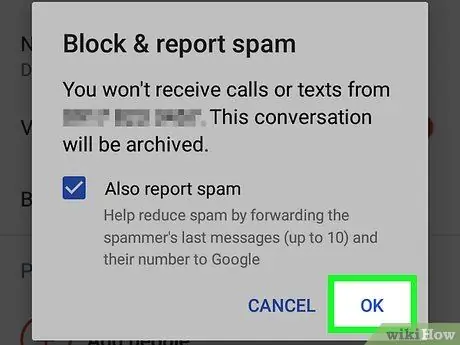
Hakbang 6. Pindutin ang I-block
Pagkatapos nito, mai-block ang mga mensahe mula sa numerong iyon.
Hindi ka makakatanggap ng mga notification tungkol sa mga mensahe na natanggap mula sa mga naka-block na numero. Bilang karagdagan, mai-archive kaagad ang mga mensahe
Paraan 2 ng 5: Paggamit ng Mga Mensahe ng Samsung
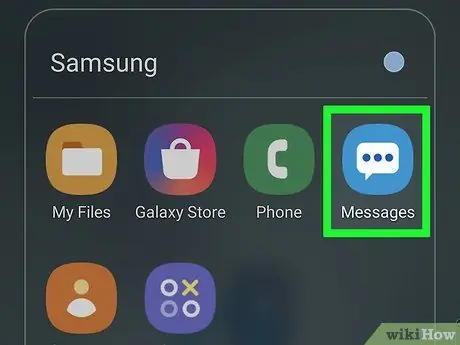
Hakbang 1. Buksan ang Mga Mensahe
Ang app na ito ay isang patent messaging app sa mga Samsung device.
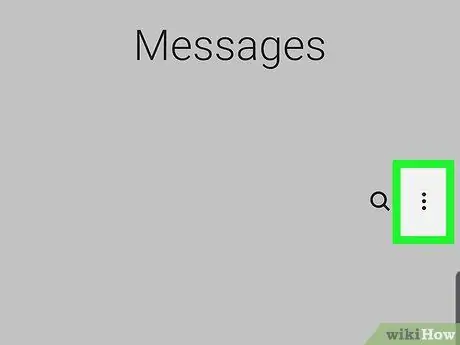
Hakbang 2. Pindutin ang Higit Pa
Nasa kanang sulok sa itaas ng screen ito.
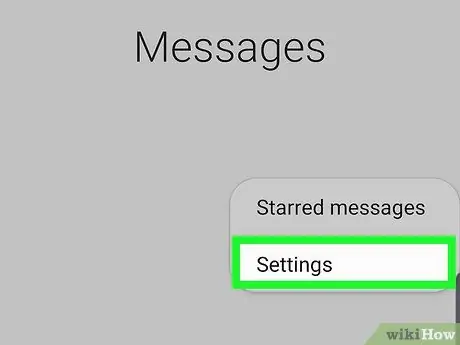
Hakbang 3. Pindutin ang Mga Setting
Ang pagpipiliang ito ay nasa ilalim ng drop-down na menu.
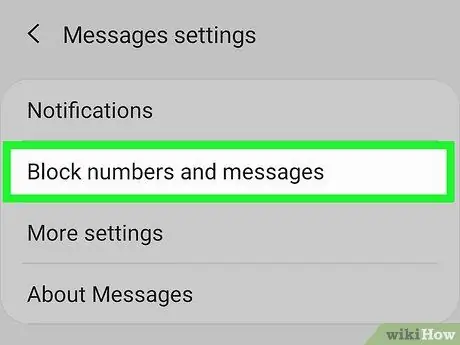
Hakbang 4. Pindutin ang I-block ang mga mensahe
Nasa ilalim ito ng menu.
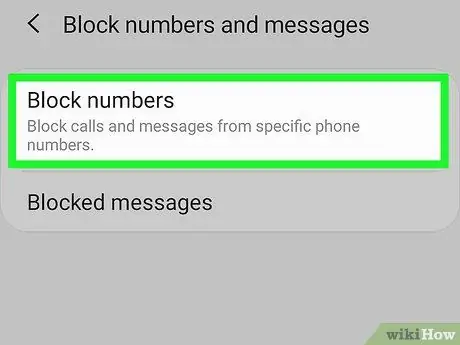
Hakbang 5. Pindutin ang listahan ng I-block
Ang pagpipiliang ito ay ang unang pagpipilian.
Kung hindi mo nakikita ang opsyong ito, posible na hindi ito pinagana ng iyong service provider ng cellular. Makipag-ugnay sa iyong service provider ng cellular o subukan ang pamamaraang Mr. Mga numero sa ibaba
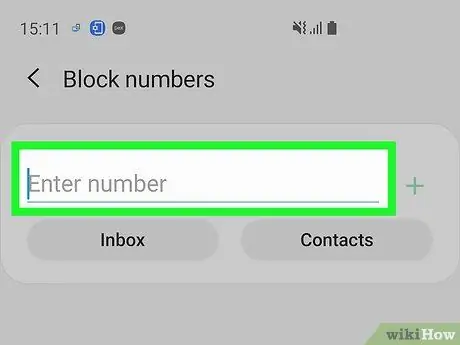
Hakbang 6. Ipasok ang numero na nais mong harangan
- Hawakan " Inbox ”Upang mapili at harangan ang mga taong nag-message sa iyo ngunit nagpapakita pa rin sa iyong inbox.
- Kung nais mong harangan ang mga text message mula sa isang tao sa iyong listahan ng contact, i-tap ang “ Mga contact ”At piliin ang bawat tao na nais mong harangan.
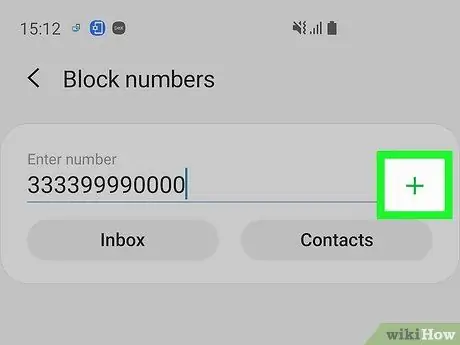
Hakbang 7. Pindutin ang +
Ngayon, hindi ka makakakuha ng mga abiso sa maikling mensahe mula sa mga napiling numero. Ang mga mensahe mula sa kanila ay hindi lilitaw din sa inbox.
- Hawakan "-"sa tabi ng numero sa" I-block ang listahan ”Upang i-unblock.
- Hawakan " Mga naka-block na mensahe ”Sa menu na" I-block ang mga mensahe "upang matingnan ang mga mensahe mula sa mga naka-block na nagpadala.
Paraan 3 ng 5: Paggamit ng Mga Mensahe sa HTC
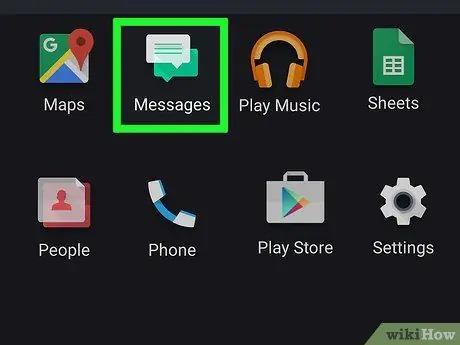
Hakbang 1. Buksan ang Mga Mensahe
Ang pamamaraang ito ay tumutukoy sa application ng pagmemensahe na na-install bilang default sa mga teleponong HTC. Kung gumagamit ka ng ibang app ng pagmemensahe, maaaring hindi gumana ang pamamaraang ito.
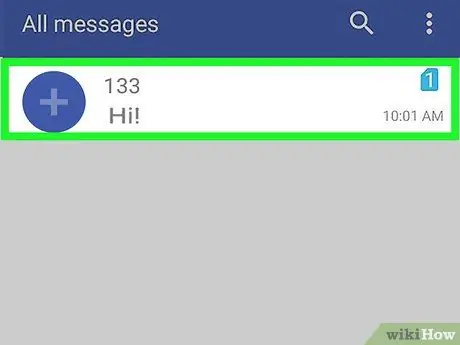
Hakbang 2. Pindutin nang matagal ang mensahe na nais mong harangan
Pagkatapos hawakan ang mensahe / pag-uusap gamit ang iyong daliri nang ilang sandali, isang bagong menu ang ipapakita.
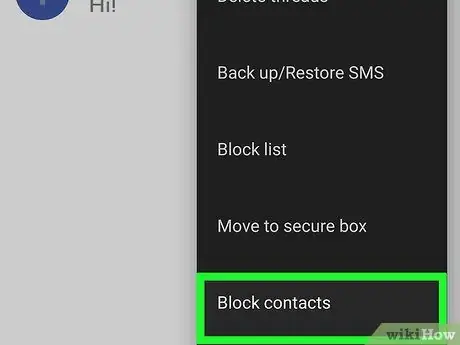
Hakbang 3. Pindutin ang I-block ang Pakikipag-ugnay
Pagkatapos nito, ang contact na pinag-uusapan ay idaragdag sa listahan ng block at hindi ka makakatanggap ng SMS mula sa contact / number na iyon.
Paraan 4 ng 5: Paggamit ng isang SMS Blocker App
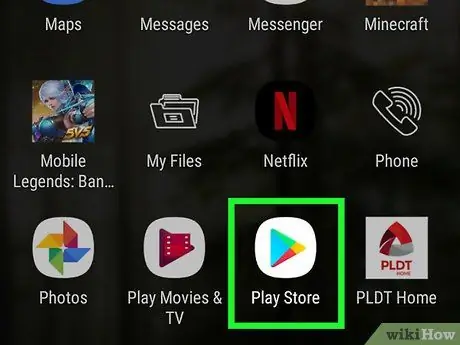
Hakbang 1. Pindutin ang icon ng app ng Google Play Store
Lumilitaw ang icon na ito sa drawer ng app o sa isa sa mga home screen ng aparato. Pagkatapos nito, bubuksan ang Google Play Store app.
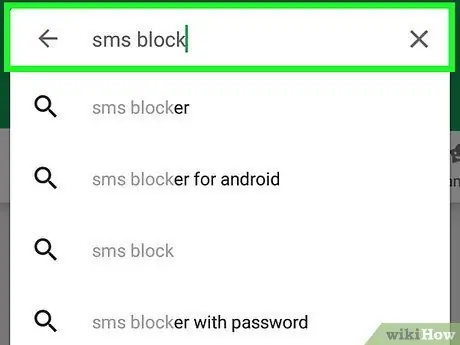
Hakbang 2. I-type ang keyword sa paghahanap na "sms block
" Pagkatapos mag-type, hahanapin ang application ng SMS blocker. Maraming iba't ibang mga apps ng SMS blocker para sa mga Android device. Ang ilan sa mga mas tanyag na pagpipilian ay may kasamang:
- Malinis na Inbox SMS Blocker
- I-block ang mga tawag at i-block ang SMS
- Text Blocker
- Truemessenger
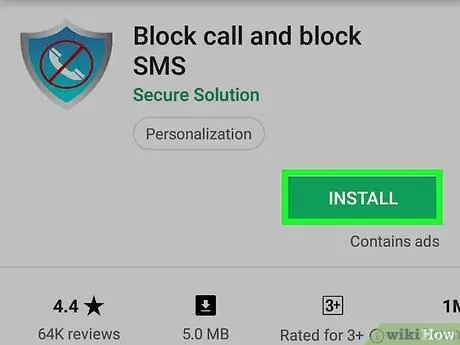
Hakbang 3. I-install ang application na nais mong gamitin
Nag-aalok ang bawat app ng magkakaibang hanay ng mga tampok, ngunit pinapayagan ka ng lahat ng mga ito na hadlangan ang mga text message.
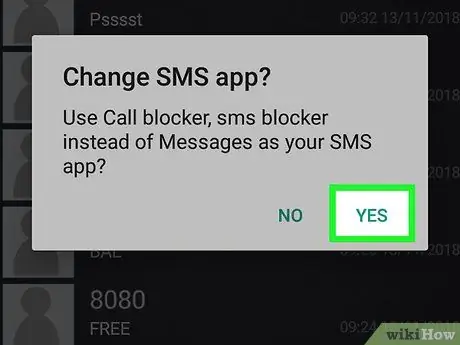
Hakbang 4. Itakda ang bagong app bilang pangunahing app ng pagmemensahe (kung na-prompt)
Ang ilang mga app ay kailangang itakda bilang pangunahing app ng pagmemensahe upang harangan ang mga papasok na mensahe. Nangangahulugan ito, makakatanggap ka at magpapadala ng mga mensahe sa pamamagitan ng app, at hindi sa lumang app ng pagmemensahe. Gayunpaman, may mga pagbubukod para sa application ng Text Blocker.
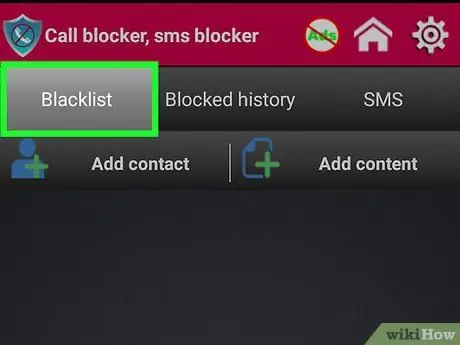
Hakbang 5. Buksan ang listahan ng block
Ang listahang ito ay maaaring ang pangunahing pahina na magbubukas kapag naipatakbo ang application. Maaaring kailanganin mo ring buksan ito nang manu-mano. Sa Truemessenger app, pumunta sa pahina ng "Spam Inbox".
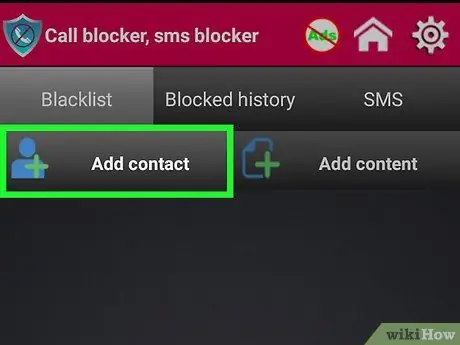
Hakbang 6. Idagdag ang numero sa listahan ng block
Pindutin ang pindutang "Idagdag" (ang tatak ng pindutan ay nakasalalay sa application) at ipasok ang numero o piliin ang contact na nais mong harangan.
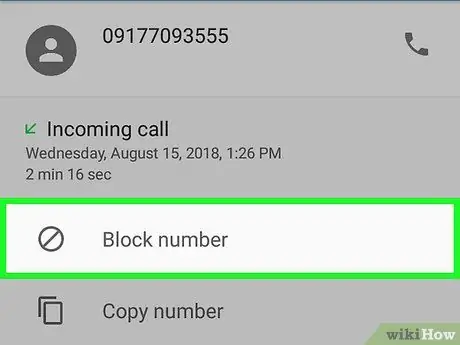
Hakbang 7. I-block ang mga hindi kilalang numero
Pinapayagan ka ng maraming mga SMS blocker app na harangan ang hindi kilalang mga numero. Maaari itong maging isang kapaki-pakinabang na tampok upang maiwasan ang mga mensahe sa spam. Gayunpaman, magkaroon ng kamalayan na ang tampok na ito ay maaaring hadlangan ang mahahalagang mensahe mula sa mga tao na maaaring hindi nai-save sa iyong listahan ng contact.
Paraan 5 ng 5: Pakikipag-ugnay sa Nagbibigay ng Serbisyo ng Cellular
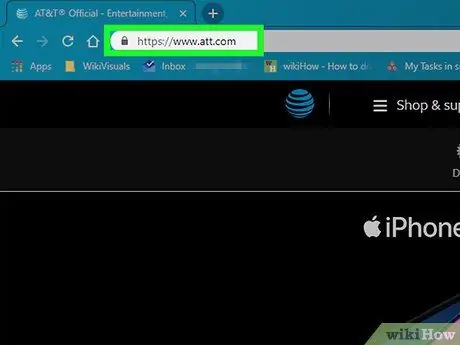
Hakbang 1. Bisitahin ang website ng tagapagbigay ng serbisyo ng cellular
Karamihan sa mga nagbibigay ng serbisyo ng cellular ay may mga tool sa web na nagbibigay-daan sa iyong hadlangan ang mga text message at email. Ang pagpipiliang ito ay naiiba mula sa isang service provider sa isa pa. Sa Indonesia mismo, karaniwang hindi mo kailangang makipag-ugnay sa isang service provider ng cellular upang harangan ang isang numero dahil ang tampok na SMS o pag-block ng tawag ay maaaring ma-access nang libre sa mga mobile phone. Gayunpaman, kung nakatira ka sa ibang bansa (hal. Sa Estados Unidos), maaaring kailanganin mong makipag-ugnay sa iyong service provider ng cellular upang harangan ang numero:
- AT&T - Kailangan mong bilhin ang serbisyo na "Mga Limitasyong Smart" para sa iyong account. Kapag naaktibo, maaari mong harangan ang mga text message at tawag mula sa ilang mga numero.
- Sprint - Kailangan mong pumunta sa website na "Aking Sprint" at ipasok ang numero na nais mong harangan sa seksyong "Mga Limitasyon at Pahintulot."
- T-Mobile - Paganahin ang tampok na "Mga Paggastos sa Pamilya" sa iyong account. Kapag na-aktibo ang tampok, maaari mong harangan ang mga mensahe mula sa (maximum) 10 magkakaibang mga numero ng telepono.
- Verizon - Kailangan mong idagdag ang tampok na "I-block ang Mga Tawag at Mensahe" sa iyong account. Matapos buhayin ang serbisyo, maaari mong harangan ang ilang mga numero sa loob ng 90 araw para sa bawat numero.
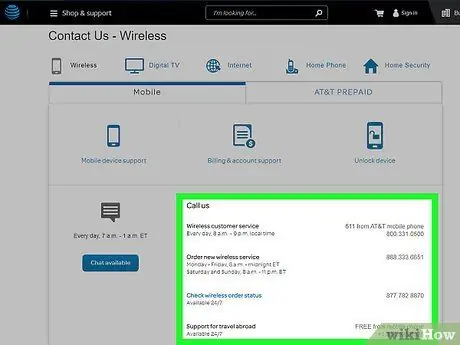
Hakbang 2. Makipag-ugnay sa serbisyo sa customer ng mobile operator
Kung nakakaranas ka ng karahasan, maaari mong hilingin sa iyong mobile operator na harangan ang numero ng salarin nang libre. Makipag-ugnay sa serbisyo sa customer ng operator at ipaliwanag na nais mong harangan ang ilang mga numero. Para maganap ang pag-block, dapat ikaw ang may-ari / may-ari ng numero (o kahit papaano makakuha ng pahintulot mula sa may-ari ng numero).






